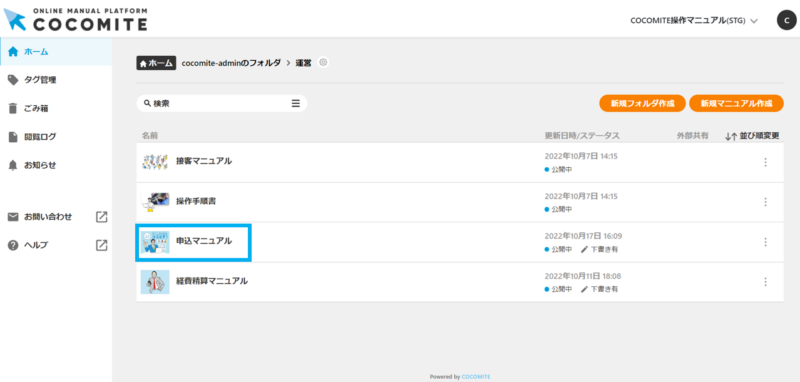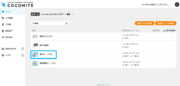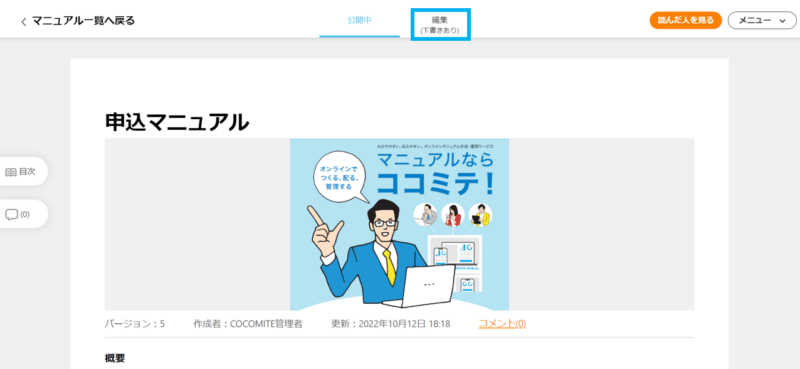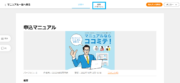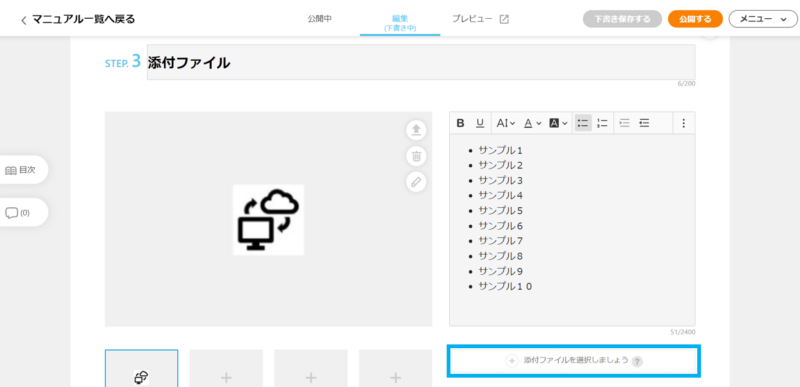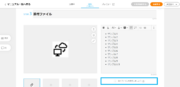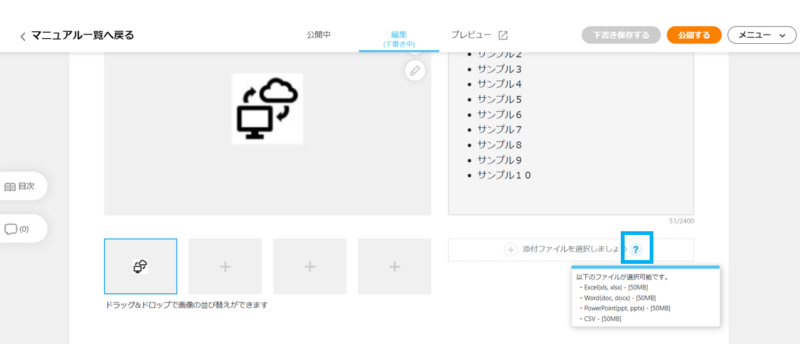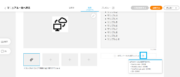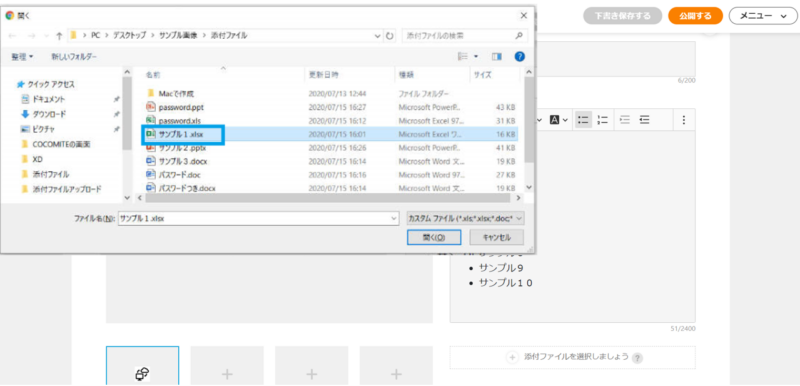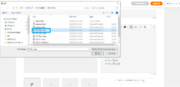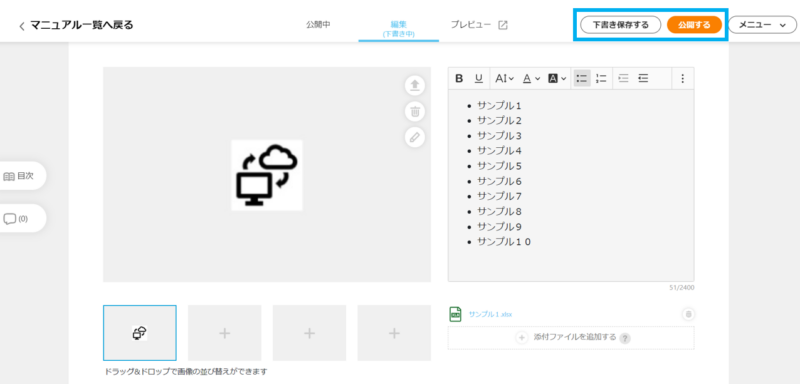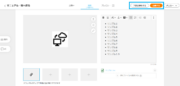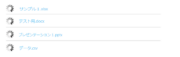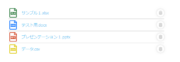マニュアルにファイルを添付する
概要
マニュアルにファイルを添付する方法を説明します。
※マニュアルがあるフォルダの役割がフォルダ管理者・編集者の場合使用できます。
添付ファイルは、マニュアル公開後からダウンロードできるようになります。
添付できるファイルの制約は以下の通り。
・サイズ50MBまでの添付ファイルがアップロードできます。
・ファイル名が50文字(全角・半角問わず)までのファイルが添付できます。
・添付できるファイルの種類はWord(doc・docx)、Excel(xls・xlsx・xlsm・csv)、PowerPoint(ppt・pptx)
【他の添付ファイルに関連する項目】
・マニュアルにファイルを添付する(この項目で説明)
・マニュアルの添付ファイルをダウンロードする
・マニュアルの添付ファイルを削除する
STEP.5-1ファイルアップロード中の表示について
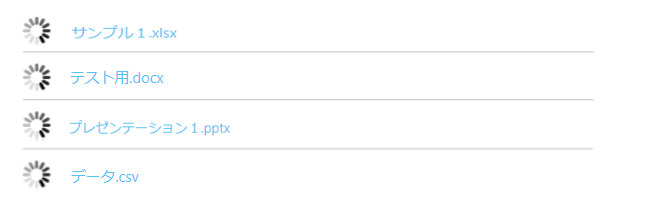
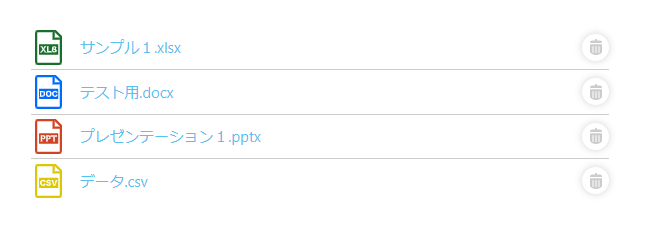
添付ファイルを追加するとファイルがアップロードされます。
アップロード中はローディングアイコンに切り替わります。(図1)
ウイルスチェックとファイルアップロードが完了すると自動的にファイルのアイコンが表示されます。(図 2)
1ファイルにつき数分ほどたってもローディングアイコンが表示される場合は、リロードするかマニュアルを開き直して最新のアップロード状態を確認をしてください。
この確認を何度か実施いただき、15分たってもローディングアイコンのままの場合は、アップロードに失敗しているため、ステップごと削除してファイルを添付しなおす必要があります。
通信状態によっては、サイズが大きいファイルをまとめて保存するとアップロードに失敗することがありますので、1ファイルずつこまめに保存することをお勧めします。